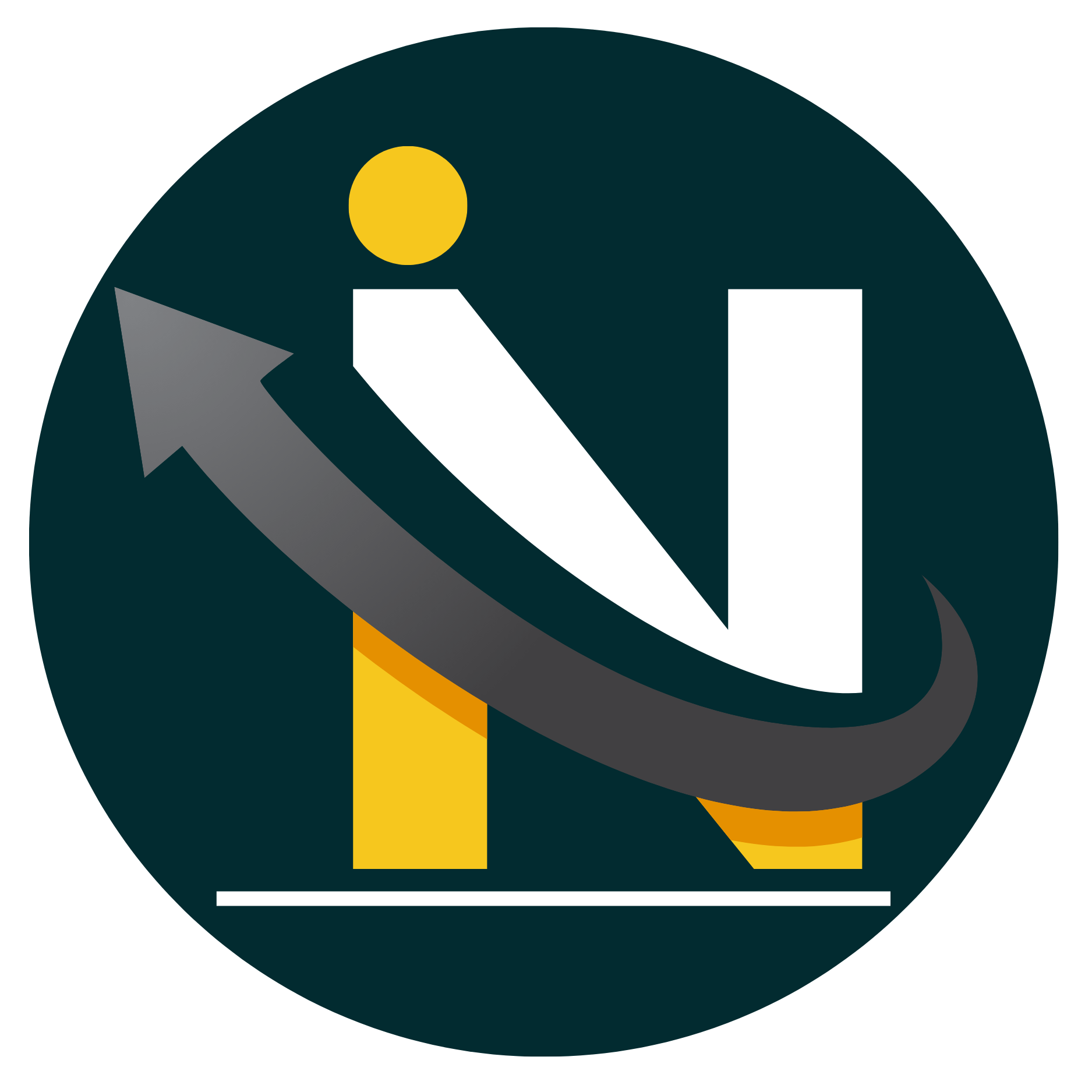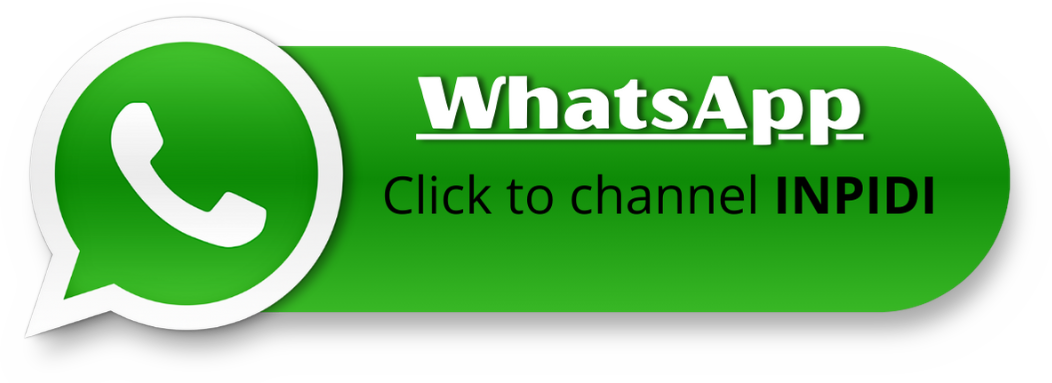Sebelum meng-online-kan website ke internet, banyak developer memilih untuk mengembangkan dan mengujinya terlebih dahulu di localhost. Salah satu cara termudah adalah dengan menggunakan XAMPP, sebuah software gratis yang memungkinkan kita menjalankan server lokal di komputer. Artikel ini akan membahas langkah-langkah menjalankan website di localhost dengan XAMPP.
✅ Apa Itu Localhost?
Localhost adalah istilah untuk server lokal di komputer sendiri. Fungsinya mirip seperti hosting online, namun hanya bisa diakses dari perangkat kamu. Ini sangat ideal untuk:
- Belajar membuat website
- Mengembangkan fitur sebelum live
- Mengetes tampilan atau fungsi situs
✅ Langkah 1: Install XAMPP
- Kunjungi https://www.apachefriends.org
- Download versi XAMPP sesuai OS kamu (Windows, Linux, atau MacOS)
- Instal XAMPP seperti biasa
- Buka XAMPP Control Panel
- Klik Start pada Apache dan MySQL — pastikan warnanya hijau
✅ Langkah 2: Letakkan File Website di htdocs
- Buka folder
C:\xampp\htdocs - Buat folder baru, misalnya:
inpidisite - Salin file website ke folder tersebut (misalnya
index.php,style.css, dll.)
Akses website melalui browser:http://localhost/inpidisite
✅ Langkah 3: Buat Database (Jika Website Dinamis)
Jika websitemu menggunakan database (misalnya WordPress, Laravel, atau website PHP dinamis):
- Akses
http://localhost/phpmyadmin - Klik New lalu buat database, contoh:
db_inpidi - Ubah konfigurasi koneksi database di file seperti
.env,config.php, atauwp-config.php:
DB_HOST = localhost
DB_NAME = db_inpidi
DB_USER = root
DB_PASSWORD =
✅ Langkah 4: Akses Website di Browser
Setelah file dan database sudah siap, tinggal akses: http://localhost/inpidisiteJika berhasil, websitemu akan tampil seperti di hosting online.
Bonus: Cara Menjalankan WordPress di Localhost
- Download WordPress dari wordpress.org
- Ekstrak ke
htdocs, misalnya ke folderhtdocs/inpidiwp - Buat database di
phpMyAdmin, contoh:wp_inpidi - Akses
http://localhost/inpidiwp - Ikuti proses instalasi (isi nama database, user root, password kosong)
Penutup
Menjalankan website di localhost sangat berguna sebelum mempublikasikannya ke dunia. Dengan XAMPP, kamu bisa membuat, mengedit, dan menguji website dengan bebas tanpa biaya hosting. Setelah semua siap, kamu tinggal lanjut ke tahap upload ke hosting dan domain.Semoga tutorial ini bermanfaat. Jika kamu punya pertanyaan, tulis di komentar ya!
Referensi: